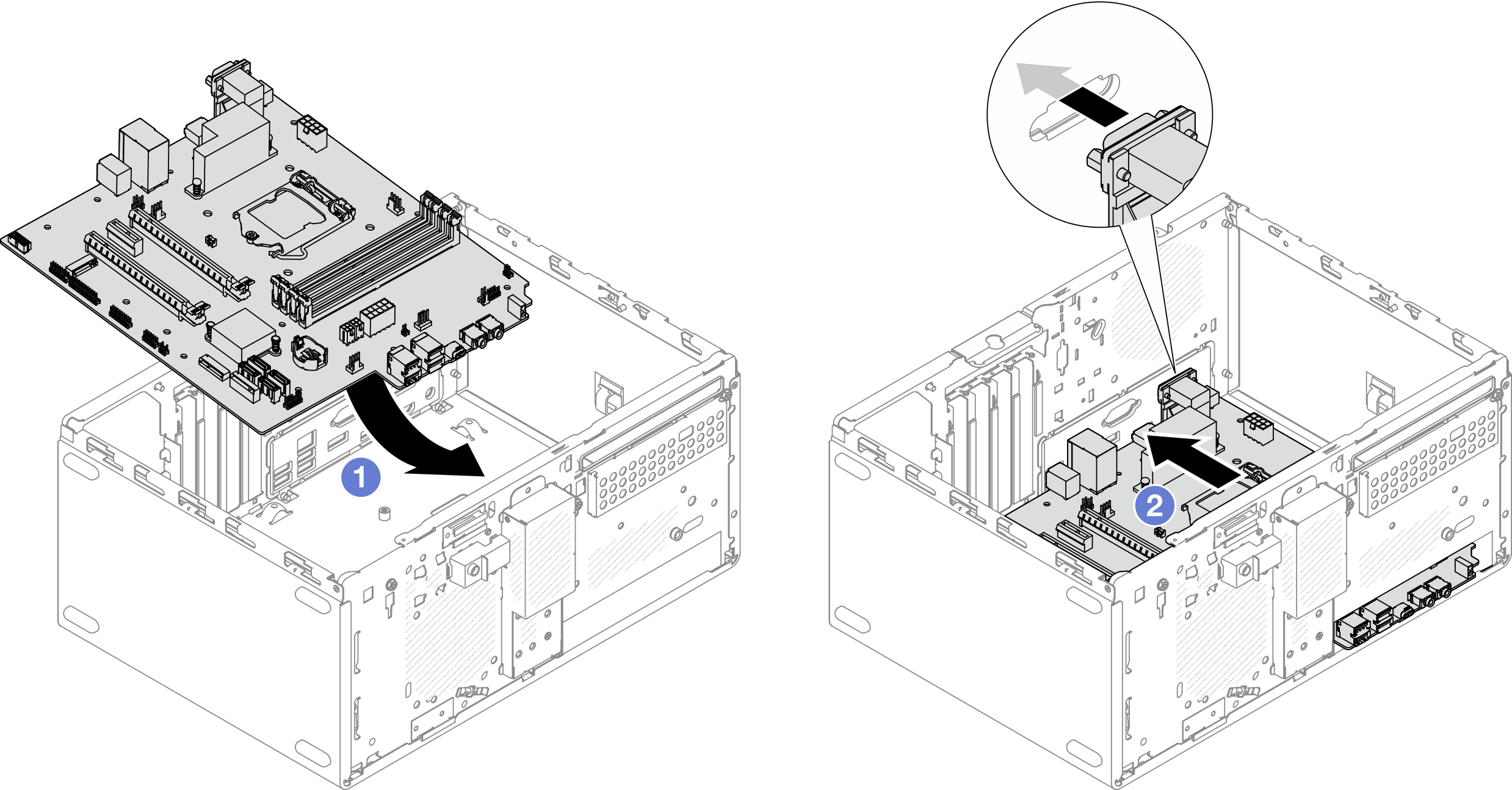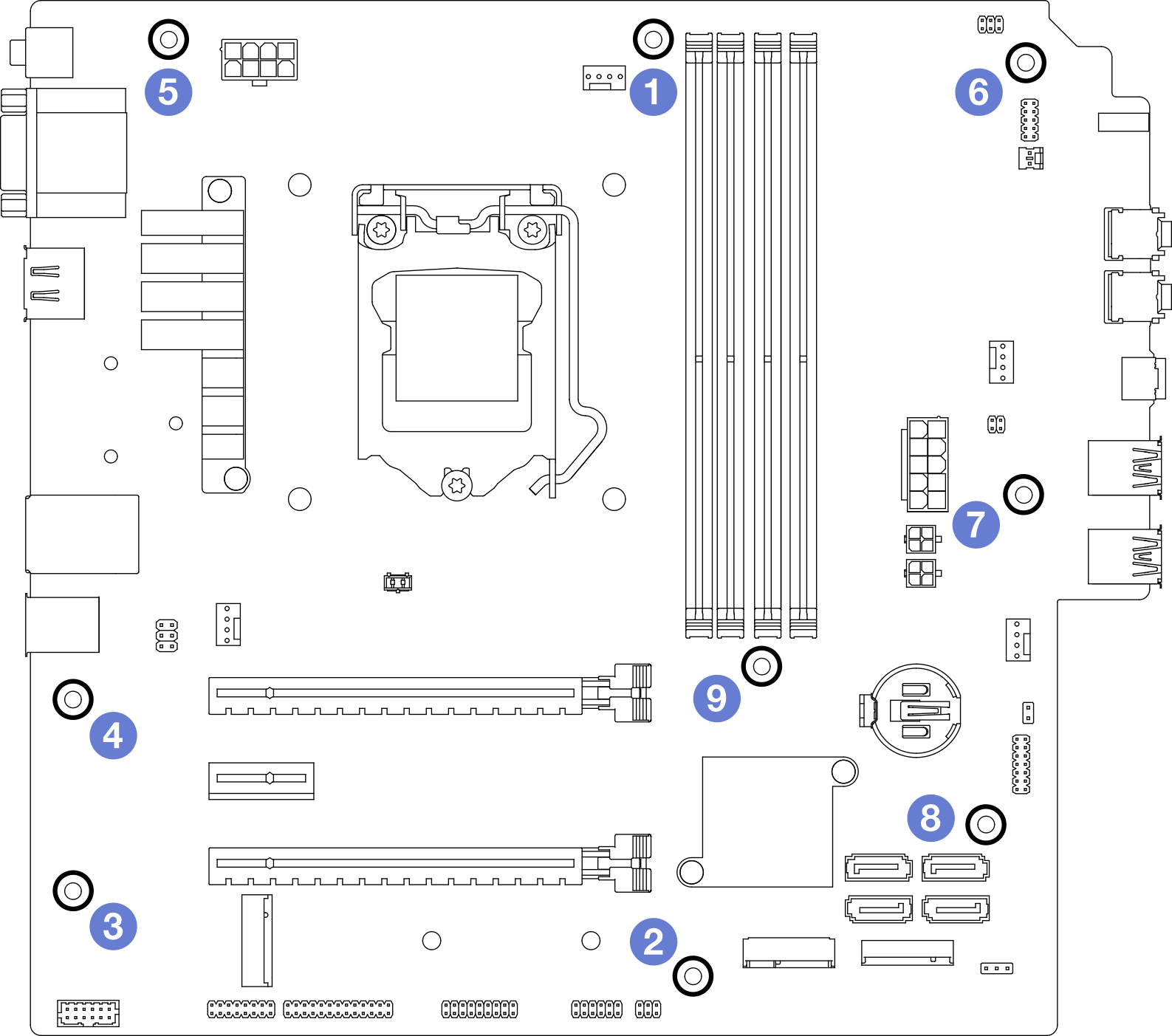Systemplatine installieren (nur qualifizierte Techniker)
Befolgen Sie diese Vorgehensweise, um die Systemplatine zu installieren. Dieser Vorgang muss von einem qualifizierten Kundendiensttechniker ausgeführt werden.
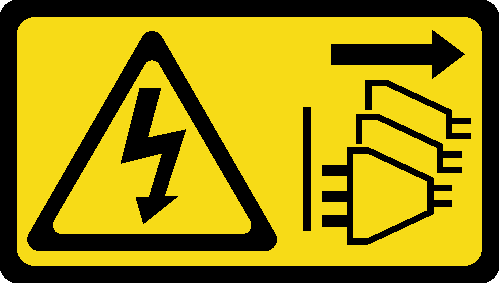
Zu dieser Aufgabe
Lesen Sie Sicherheitsprüfungscheckliste und Installationsrichtlinien, um sicherzustellen, dass Sie sicher arbeiten.
Berühren Sie mit der antistatischen Schutzhülle, in der sich die Komponente befindet, eine unlackierte Metalloberfläche am Server. Entnehmen Sie die Komponente anschließend aus der Schutzhülle und legen Sie sie auf eine antistatische Oberfläche.
- Ein Video zu diesem Verfahren ist auf YouTube.
Vorgehensweise
Stellen Sie sicher, dass die CMOS-Batterie auf der Systemplatine installiert ist (siehe CMOS-Batterie installieren (CR2032)).
Installieren Sie den Prozessor erneut (siehe Prozessor installieren (nur qualifizierte Techniker)).
Installieren Sie den Kühlkörper und das Lüftermodul erneut (siehe Kühlkörper und Lüftermodul installieren (nur qualifizierte Techniker)).
Installieren Sie die Speichermodule erneut (siehe Speichermodul installieren).
Installieren Sie das Bedienfeld erneut (siehe Bedienfeld installieren).
Installieren Sie die PCIe-Adapter erneut, falls erforderlich (siehe PCIe-Adapter entfernen).
Installieren Sie das M.2-Laufwerk erneut, falls erforderlich (siehe M.2-Laufwerk installieren).
Installieren Sie Lüfter an der Rückseite erneut, falls erforderlich (siehe Lüfter installieren (Vorderseite und Rückseite)).
Installieren Sie die Gehäusestrebe erneut, falls erforderlich (siehe Schritt 1 in Serverabdeckung installieren).
Installieren Sie die Halterung für das optische Laufwerk erneut, falls erforderlich (siehe Halterung für optisches Laufwerk installieren).
Installieren Sie die Halterung für das optische Laufwerk erneut, falls erforderlich (siehe Optisches Laufwerk installieren).
Bringen Sie die Frontblende wieder an (siehe Frontblende installieren).
Schließen Sie alle vorher abgezogenen Kabel wieder an.
Schließen Sie den Austausch von Komponenten ab (siehe Austausch von Komponenten abschließen).
Aktualisieren Sie die Verfahren für UEFI BIOS, VPD und Sicherheitssperren. Siehe ST50 V2 Tipp HT513859 (ohne PRC) oder ST50 V2 Tipp HT513863 (nur PRC).
Wichtig Aktualisieren Sie die Systemfirmware und den Gerätetreiber.
Unter Lenovo Support – ST50 V2 (einschließlich Treibern und Software) finden Sie die aktuelle Firmware und Treiberupdates für Ihren Server.
Weitere Informationen zu den Werkzeugen für die Firmwareaktualisierung finden Sie unter Firmware aktualisieren.